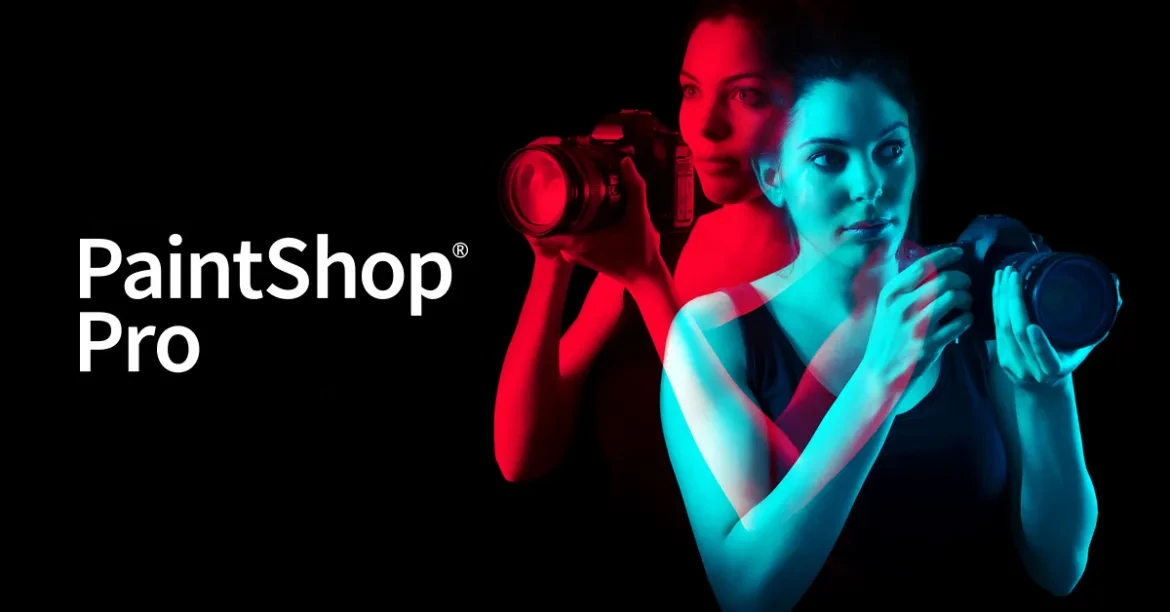Cos'è PaintShop Pro?
PaintShop Pro è un editor di immagini avanzato sviluppato da Corel. Supporta sia la grafica raster che quella vettoriale. PaintShop Pro offre numerosi strumenti ai suoi utenti, che vanno da quelli semplici come la correzione del colore e la rimozione del rumore, a quelli più sofisticati come lo scripting e l'elaborazione batch di immagini, a tecnologie avanzate all'avanguardia come l'editing basato sull'intelligenza artificiale.
PaintShop può lavorare con file RAW di centinaia di diversi modelli di fotocamera, creare immagini HDR combinando più immagini, regolare e correggere automaticamente determinati problemi di immagine e molto altro. È un editor molto capace con una lunga storia: la prima versione è stata rilasciata nel 1990. In tutti questi anni, gli sviluppatori hanno avuto il tempo non solo di aggiungere tutte queste funzionalità, ma anche di perfezionarle per farle funzionare quasi perfettamente, con la precisione di un vero strumento professionale.
C'è, tuttavia, un difetto in questo programma. Fino ad oggi, PaintShop non è mai stato disponibile su nient'altro che Windows. E mentre gli sviluppatori probabilmente ritengono che il porting di PaintShop su altre piattaforme non ne varrebbe la pena, ciò non cambia il fatto che ci sono persone che vogliono eseguire PaintShop Pro su Mac. Per fortuna, ci sono alcuni modi per farlo: scoprili nella guida qui sotto.
Perché PaintShop Pro non funziona su Mac?
Esistono diversi motivi per cui alcune app non vengono eseguite su Mac. Potrebbe trattarsi di un'incompatibilità con la versione Mac o macOS. Inoltre, MacOS Catalina e Big Sur non supportano le app a 32 bit. La maggior parte degli sviluppatori sta progettando nuove versioni a 64 bit delle app, ma, nonostante ciò, ci sono ancora centinaia di app che possono essere eseguite solo su Mac a 32 bit. Nel nostro caso, il motivo è quello PaintShop Pro la versione nativa per Macintosh semplicemente non esiste. Al momento, c'è nessuna informazione sulla data di rilascio e sulla possibilità che PaintShop Pro sia disponibile per Mac.
Come eseguire PaintShop Pro su Mac
La soluzione più popolare per eseguire PaintShop Pro su Mac/MacBook è il software di virtualizzazione. Nonostante il fatto che gli emulatori di solito richiedano molta potenza di calcolo da un Mac, alcuni di essi, ad esempio Parallels, VirtualBox o VMWare, possono aiutare a eseguire diversi programmi su OS X con perdite minime nelle prestazioni della tua macchina . Inoltre, alcuni di essi sono compatibili con DirectX 11, che può aiutare con l'esecuzione di app e giochi graficamente impegnativi. Inoltre, puoi cambiare desktop e copiare qualsiasi file tra il tuo programma Parallels (Windows Desktop) e OS X liberamente.
Esecuzione di PaintShop Pro tramite Parallels

Se desideri eseguire PaintShop Pro su Mac, Parallels Desktop può essere una soluzione. Questa è un'applicazione che consente la virtualizzazione di Windows su Mac con il pieno supporto di DirectX e GPU. In termini più semplici, ciò significa che ti consente di installare Windows 10 su Mac con solo un paio di clic e di passare immediatamente da MacOS a Windows. Così sarai in grado di eseguire Windows e installare PaintShop Pro proprio come su un normale PC.
Esecuzione di PaintShop Pro tramite altre macchine virtuali
Un altro popolare programma di virtualizzazione è VMware Fusion. È un hypervisor software che consente di eseguire macchine virtuali come sistemi operativi guest, come Windows, Linux, FreeBSD e Solaris. Le versioni attuali di Fusion forniscono funzionalità DirectX 11 e OpenGL 4.1 con accelerazione hardware alle macchine virtuali, che consentono loro di eseguire applicazioni e giochi pesanti e ad alta intensità di GPU con la migliore grafica 3D.
Puoi anche provare VirtualBox, Wine e QEMU, tuttavia, gli ultimi due non sono molto accessibili agli utenti e richiedono competenze informatiche avanzate per essere utilizzati.
Esecuzione di PaintShop Pro su un server remoto
Se disponi di un potente server basato su Windows e di una connessione Internet veloce, un altro metodo è PaintShop Pro in esecuzione su Windows su un computer Server (nel cloud o desktop remoto) e guardando lo schermo dal tuo Mac.
Puoi usare TeamViewer, AnyDesk o altro software per questo scopo.
Esecuzione di PaintShop Pro su Windows 10 tramite Boot Camp
BootCamp consente agli utenti di scegliere il sistema su cui lavorare all'avvio, tuttavia, non sarai in grado di passare da un sistema all'altro come in Parallels. Tieni presente che avrai bisogno di non meno di 64 GB di spazio libero sul tuo dispositivo (ti consigliamo di avere 128 GB). Al termine dell'installazione di Windows, il Mac si avvia in Windows e si apre una finestra "Benvenuto nel programma di installazione di Boot Camp". Dovrai riavviare la macchina ogni volta che vorrai passare da Mac a Windows e viceversa. Per configurare Windows tramite BootCamp, eseguire le seguenti operazioni:
Per OS X El Capitan 10.11 o versioni successive
Importante: per le versioni di MacOS precedenti a OS X El Capitan 10.11 dovrai creare USB di Windows avviabile.
- Scaricare File ISO di Windows
- Apri Boot Camp Assistant (Vai a Applicazioni > Utilità)
- Definisci la dimensione della partizione di Windows, scegli scaricato File ISO di Windows
- Formatta la partizione di Windows e segui tutti i passaggi di installazione di Windows
- Quando Windows si avvia per la prima volta, segui le istruzioni sullo schermo per l'installazione Boot Camp e software di supporto per Windows (driver)
Nota: i chipset Mac M1 non sono supportati da BootCamp
Alternative software
Se non sei riuscito a utilizzare i metodi precedenti, ritieni che sia troppo difficile o desideri eseguire un software nativo anziché PaintShop Pro, esistono alternative che supportano MacOS e offrono funzionalità uguali o simili. Tra i migliori ci sono Adobe PhotoShop, Adobe Lightroom, Pixelmator, Affinity Photo e Polarr.